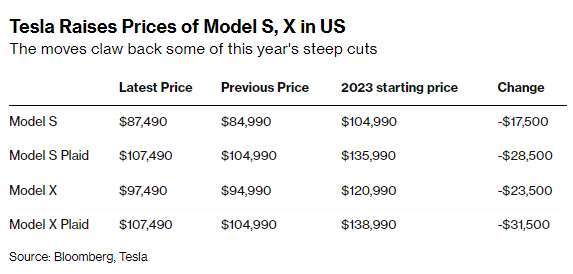我们经常会下载一些软件,但并不是每个软件都使用得到,有些甚至每次开机都自动运行,让人感到烦躁。那么,怎么删除这些烦人的软件图标呢?下面让我们来看看具体的解决方法。
.png)
1.控制面板卸载程序
控制面板卸载程序是最基本的删除软件方法。通过控制面板卸载程序,可以方便地删除计算机中不再需要的软件。具体步骤如下:
依次点击“开始”菜单、“控制面板”、“程序”。选择需要卸载的程序。点击“卸载”按钮,等待程序卸载完成即可。2.使用系统优化大师
系统优化大师可以清除掉桌面上的多余应用图标。具体步骤如下:
打开系统优化大师,选择“工具箱”。在工具箱中选择“应用管理”,找到需要删除的应用程序。点击“卸载”按钮,系统会自动删除应用程序及其在注册表中的记录。3.使用third-party卸载软件
对于某些特殊的软件,建议使用third-party卸载软件进行卸载。这样可以避免在计算机上留下残留文件、无效的注册表项等问题。常用的third-party卸载软件有RevoUninstaller、GeekUninstaller等。具体步骤如下:
下载并安装third-party卸载软件。打开third-party卸载软件,选择需要卸载的软件图标。点击“卸载”按钮,软件会自动卸载,并清除残留文件和注册表项。4.使用电脑管家卸载软件
使用电脑管家的软件卸载功能可以方便、快捷地删除不需要的软件。具体步骤如下:
打开电脑管家,选择“软件管理”。在软件管理中找到需要删除的软件图标。点击“卸载”按钮,等待软件卸载完成即可。5.通过Win+X菜单卸载程序
Win+X菜单提供了一种快速卸载程序的方式。具体步骤如下:
按下Win+X组合键,选择“应用和功能”。在应用和功能中找到需要删除的软件图标。点击“卸载”按钮,等待软件卸载完成即可。6.通过文件资源管理器卸载程序
有时候,软件并没有在控制面板中列出,但它的图标仍然在桌面上。这时候可以通过文件资源管理器进行卸载。具体步骤如下:
打开文件资源管理器。找到需要删除的软件的安装目录,在程序文件夹中找到卸载程序文件。双击运行卸载程序文件,等待软件卸载完成即可。总之,要删除烦人的软件图标,方法有很多种。以上六种方法都非常实用,读者可以根据自己的需要和喜好选择其中的一种或几种方法进行操作。

.png)
.png)
.png)
.png)
.png)